
Mid ka mid ah saamaynta garaafka ugu weyn ee kala sooca Windows 7 laga bilaabo noocyadii hore ee nidaamka hawlgalka Windows waa daah furnaanta daaqadaha. Saameyntan ayaa la heli karaa markii aad shiddo habka Aero. Aynu baranno sida loo dhaqaajiyo habka sawirkan ee Windows 7.
Qaababka firfircoonida nidaamka
Isla markiiba, waa in la ogaadaa in sida caadiga ah ee Windows 7 Aero habka iyo daah furnaanta daaqadaha daaqadaha. Qaabka ayaa la dami karaa oo keliya haddii isticmaaleha gacanta uu sameeyo ama uu sabab u yahay nidaamka ku guul darreysiga. Tusaale ahaan, waxay dhacdaa markii la rakibay ama tirtirayo barnaamijyada qaarkood. Intaas waxaa sii dheer, waa inaad ogaataa in Aero uu yahay qaab xasaasi ah oo xasaasi ah, sidaa darteedna ma aha dhammaan kumbuyuutarrada inay taageeraan. Waxyaabaha ugu yar ee ugu yar ee ugu yar waa:- Tilmaanta Wax soosaarka - 3 dhibcood;
- CPU inta jeer - 1 GHZ;
- Taageer Direct Tiknolojiyadda Fiidiyowlaha Fiidiyowga 9;
- Xusuusta kaarka fiidiyowga - 128 MB;
- RAM - 1 GB.
Taasi waa, haddii nidaamku uusan u hoggaansamin shuruudahan ugu yar, ka dib bilow Aero uma badna inuu guuleysto. Waxaan u tixgelin doonnaa habab kala duwan oo aan ku bilaabi karno qaabkan PC-ga, kaasoo buuxiya shuruudaha la cayimay, oo aan ogaado waxa la sameeyo haddii habka caadiga ah loo soo saaro.
Habka 1: Astaanta heerka caadiga ah ee Aero
Tixgeli ikhtiyaarka caadiga ah ee habka Aero. Waxay ku habboonaan doontaa haddii kombuyuutarkaagu buuxiyo shuruudaha ugu yar iyo dhammaan adeegyada lagama maarmaanka ah lagu soo daray, oo ay tahay inuu noqdo mid caadi ah.
- Fur "desktop" iyo midig-guji (PCM). Liiska, riix "shaqsiyeed".
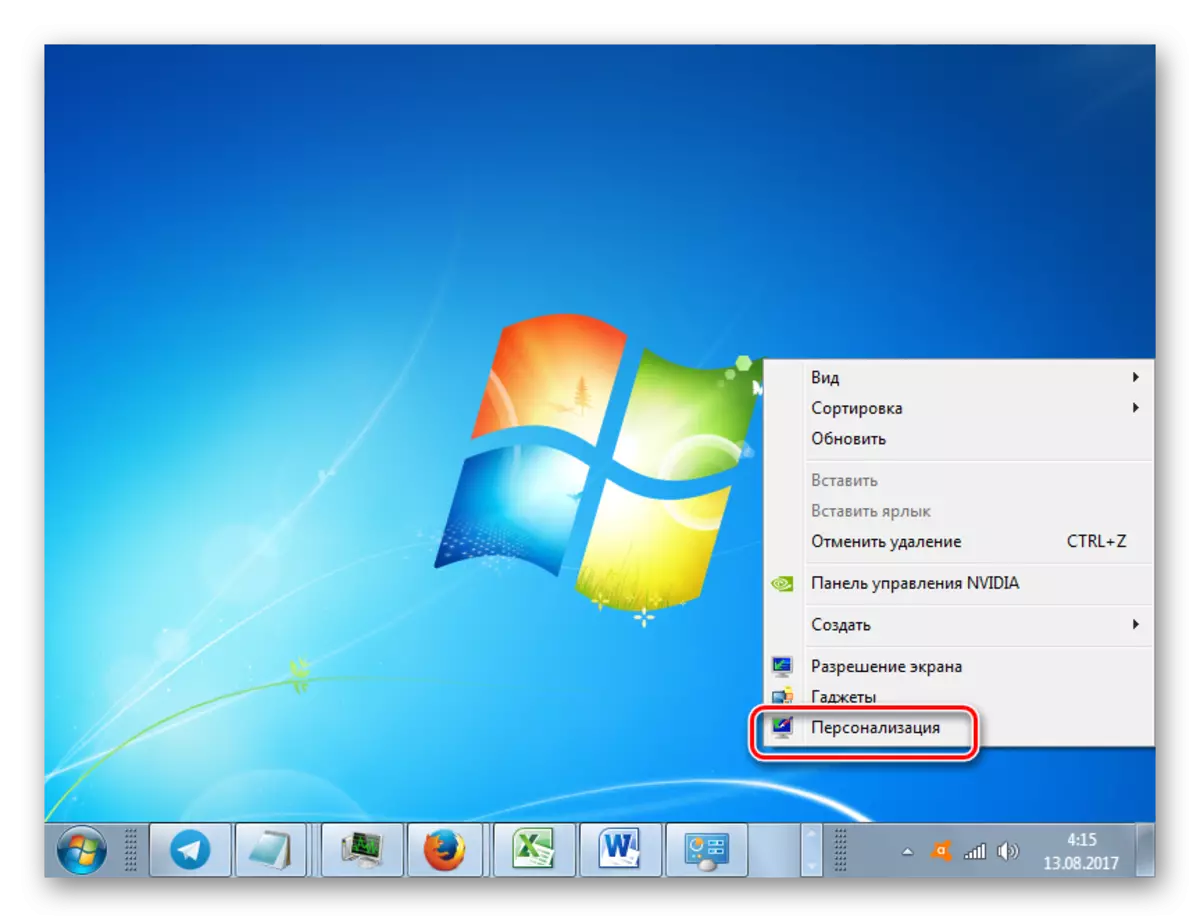
Waxaa jira kala duwanaansho kala duwan oo u guurista qaybta bartilmaameedka. Guji "Bilow". Kadib dhagsii "Xakameynta Xakameynta".
- Daaqadda ka muuqata "naqshadeynta iyo shaqsiyaadka" xannibaadda, riix "Beddel mawduuca".
- Sawirka iyo daaqadda isbedelka codka ayaa ku yaal kombiyuutarka. Waxaan danaynaynaa xayiraadda mowduucyada Aero. Si loo suurtogeliyo in nidaamka lagu soo bartay qodobkaan, dhagsii magaca mawduuca aad jeceshahay inbadan.
- The come aero waxaa lagu rakibay, ka dib oo qaabkan karti u yeelan doono.
- Laakiin waxaa jira xaalado markii Aero u muuqato in lagu daro, laakiin hufnaanta "Tootbar" iyo daaqadaha ayaa maqan. Kadib si loo sameeyo "Turkbar" oo ah mid hufan, riix qaybta "daaqadda" qeybta hoose ee daaqadda.
- Daaqadda u muuqata, ku rakib calaamad u dhow booska "hufnaanta hufnaanta". Waad hagaajin kartaa heerka daah-furnaanta adoo jiidaya slide-ka xoojinta midabka. Guji badhanka "Badbaadinta Badbaadinta". Intaas ka dib, habka Aero iyo daah furnaanta daaqadaha ayaa lagu dari doonaa.
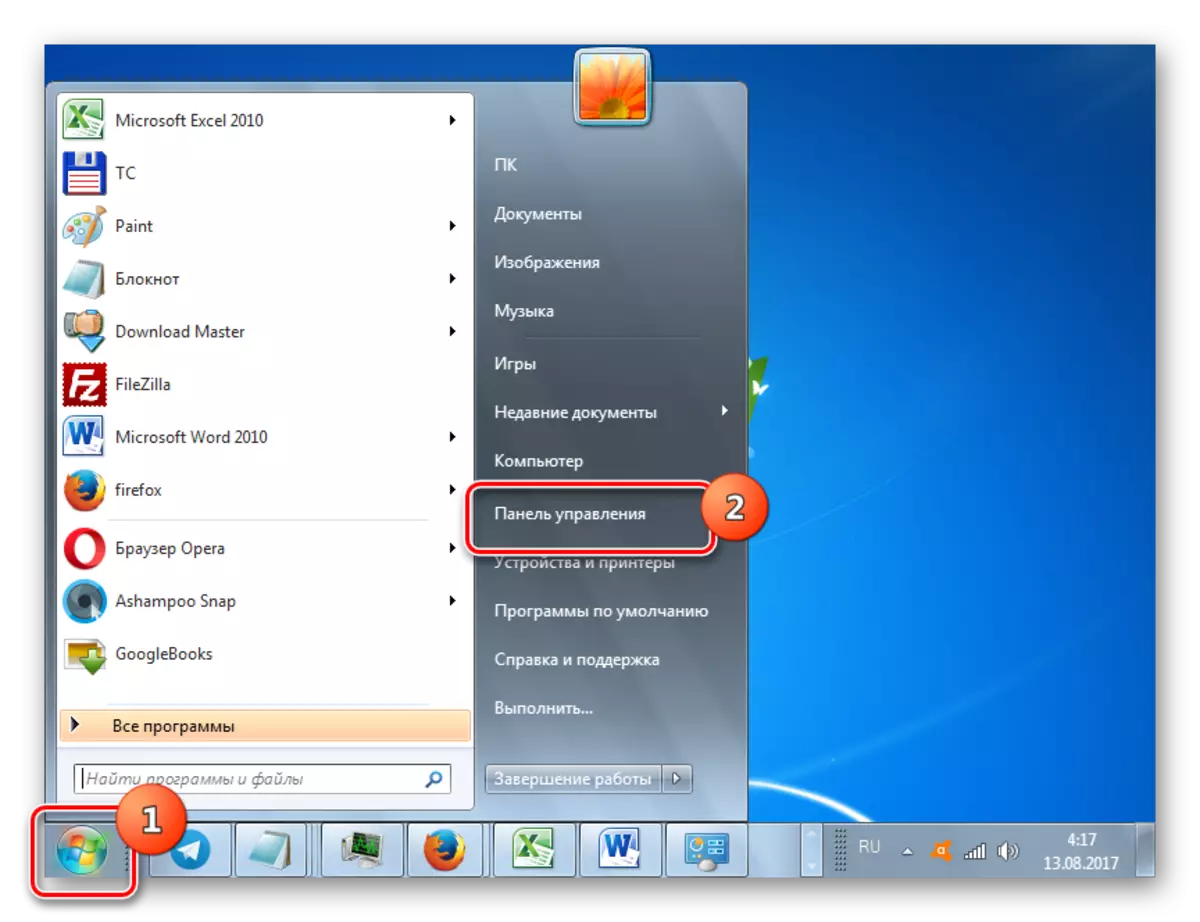

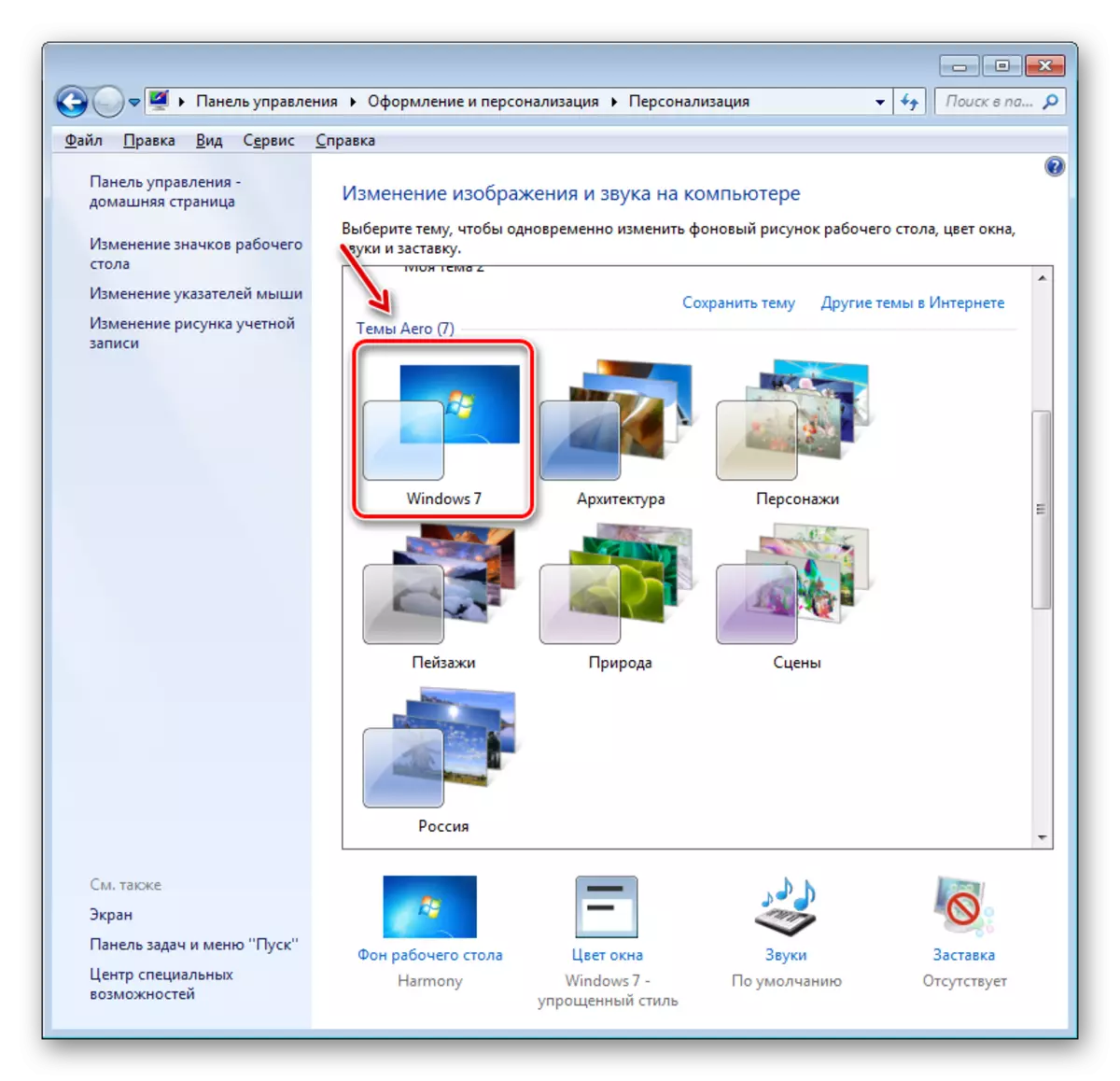

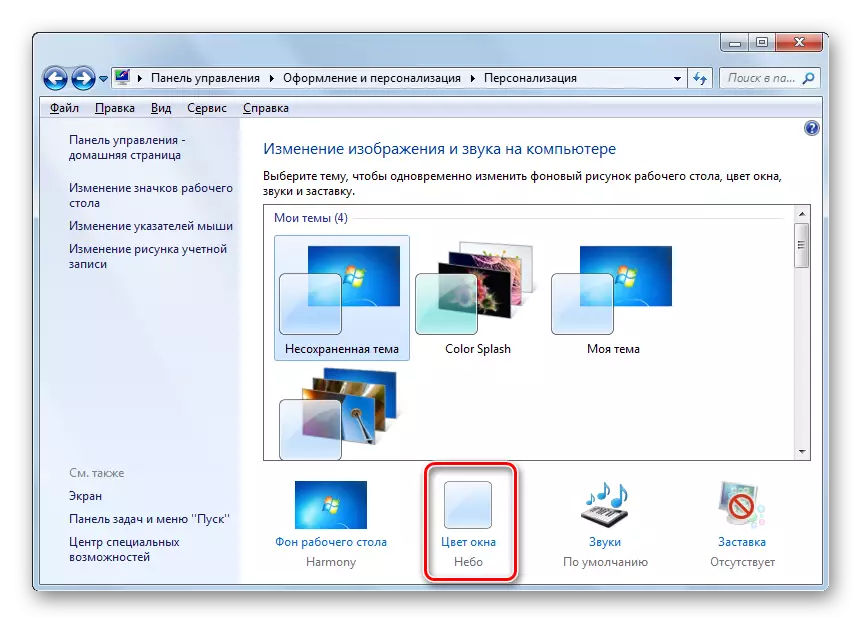

Casharka: Sida loo beddelo mawduuca Windows 7
Habka 2aad: Cabirrada waxqabadka
Ikhtiyaar kale oo lagu suurto geliyo Aero waa in la hagaajiyo dejinta xawaaraha haddii qaabka hore loo cayimay, kaas oo bixiya xawaaraha ugu sarreeya iyadoo la joojiyo waxyeelada muuqaalka.
- Guji "Bilow". Guji PCM kumbuyuutarka Xulo kombiyuutarka "Guryaha"
- U guurista qolofka PC-ga PC, dhagsii aagga bidix "Cabirrada Nidaamka Sare" ee aagga bidix.
- Daaqadda firfircoon ee kooxda "xawaaraha", dhagsii "Cayayaanka ...".
- "Cabirrada waxqabadka" daaqaddu waxay ka furmaysaa qaybta "waxyeelada muuqata". Haddii badhanka raadiyaha uu qarka u saaran yahay "booska xawaaraha ugu fiican", ku rid "ku soo celi qiimayaasha" ama "sida ugu fiican". Moodooyinkaas waxay ku kala duwan yihiin kaliya xaqiiqda ah in markii aad awood u siiso "siiso aragtida ugu fiican", nooca sawirrada "Taskbar" waa la keydiyaa, oo aan lagu bixin. Si kastaba ha noqotee, waxaad ku weydiin kartaa waxa maqaarka muuqaalka ah oo ay ka mid yihiin, oo damiya, rakibidda ama ka saarida sanduuqyada ee ku dhow waxyaabaha ku habboon. Ka dib markii la hagaajinayo ka dib markii la hagaajiyaa, dhagsii "Codso" iyo "ok".
- Haddii sababta dhibaatada ay si sax ah ugu jirtay dejinta xawaaraha, ka dib ficiladan ka dib, Aero waa la awoodaa.

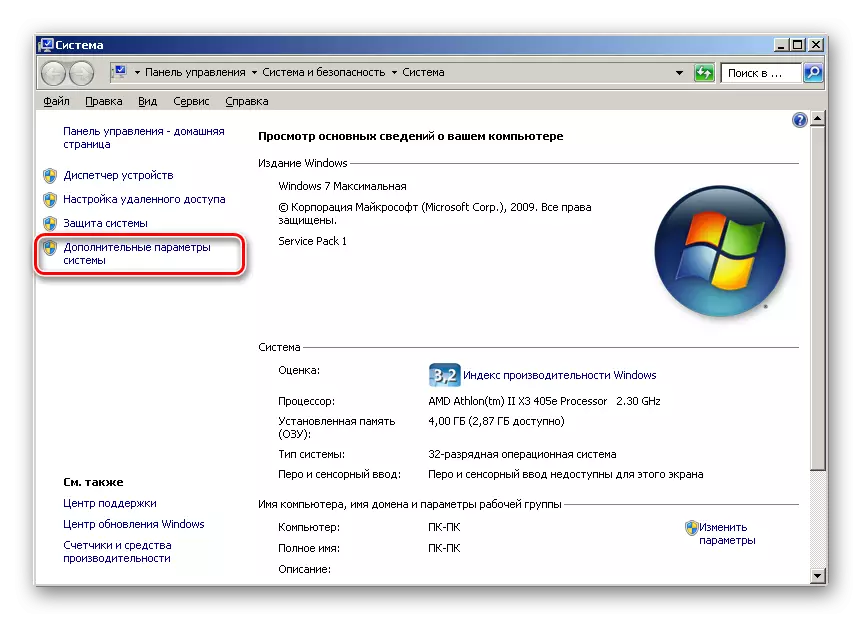
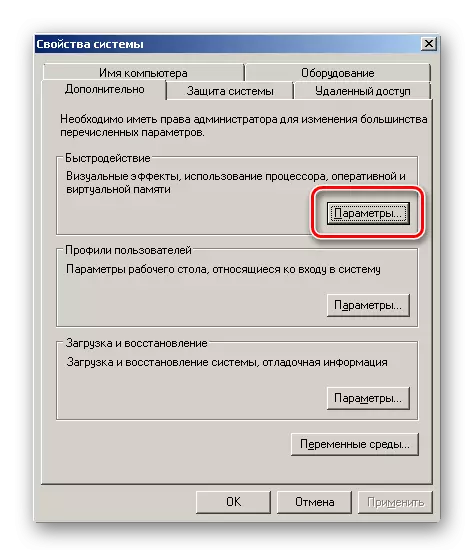

Habka 3: U oggolow adeegyada
Laakiin waxaa jira xaalado noocaas ah markaad furayso "shaqsiyeed", iyo mawduucyada Aero ee qaybtani ma aha mid firfircoon. Isla mar ahaantaana, isbedelada xaashiyaha xawaaraha uma horseedin natiijooyinka laga filayo, taasi waa, suurtagal maahan in lagu daro mowduucyada ku habboon. Waxay u badan tahay in mid ka mid ah adeegyada lagu damiyo kombiyuutarka (iyo labadoodaba) mas'uul ka ah shaqada mowduucyada. Marka waxaad u baahan tahay inaad dhaqaajiso adeegyada la cayimay.

- Si aad u aado "adeegyada maamulaha" Guji batoonka Bilowga oo xulo guddiga kontaroolada.
- Xiga xiga, dooro "nidaamka iyo amniga".
- Daaqadda cusub, u tag qaybta "maamulka".
- Liiska adeegyada adeegyada ayaa furmaya. Ka dhex xulo magaca "Adeegyada" oo guji.
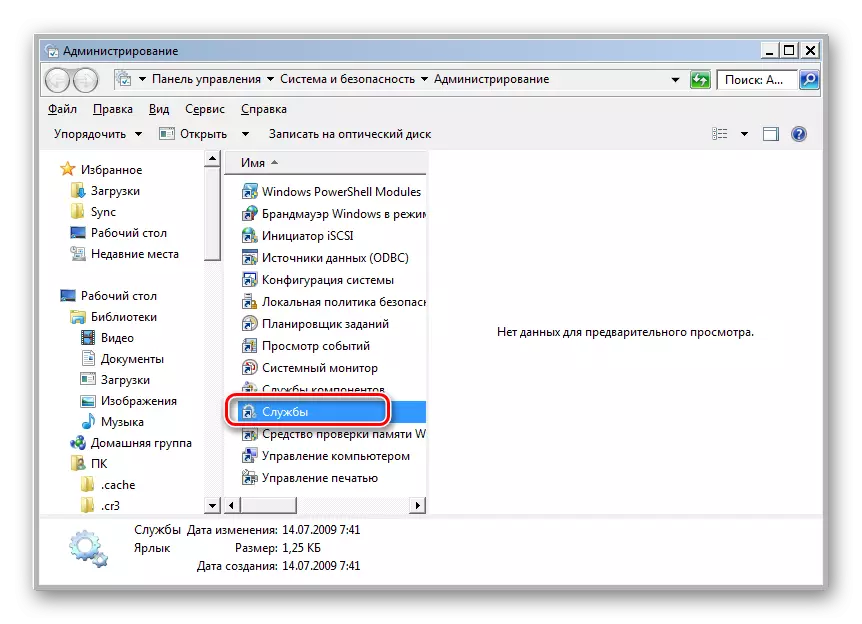
Waxaa jira hab ka duwan oo loo guuro "maamulaha adeegga". Wac qolofka "orodka" ee aad ku dabaqayso guusha + R. Daaqadda daaqadda:
Adeegyada.Msc.
Riix ENTER.
- "Maareeyaha adeegyada" waxaa lagu bilaabay liiska adeegyada nidaamka. Ka raadi magacyada maamulaha daaqada ee Desktop Sessister. Haddii safka xaalada ee xargaha ku habboon adeeggan, waa faaruq, waxay ka dhigan tahay inay tahay naafo. Si loo damiyo, u tag guryaha. Guji laba jeer badhanka jiirka bidix (LKM) magaca adeegga.
- Guryaha qolofta ayaa furmaya. "Nooca" nooca bilowga ", xulo" si otomaatig ah ". Taabo "Codso" iyo "ok".
- Ka dib markii uu ku soo laabtay "maamulaha adeegga", xulo magaca adeeggan oo guji "Orn" ee qaybta bidix.
- Adeegga orodka.
- Laakiin waxay dhacdaa in adeeggu karti u leeyahay, sida ay cadeeyeen soo bandhigida qiimaha "waxay suurtagal tahay in adeegga" Xaaladda "ee ah in adeegga la sameeyo, kaas oo sidoo kale socda, laakiin si khaldan ayaa loo bilaabay. U muuji magaceeda oo dhagsii "dib u bilow".
- Haddii midkoodna xulashooyinkan midkoodna uusan caawin, markaa xaaladaas sababta oo ah sababta aan loo eegayneyn Aero Aero waa in adeegga "mowduuc" ay naafo tahay. Raadi oo, haddii runtii ay naafo tahay, u dhaqaaq sifooyinka qolofta adigoo gujinaya magaca 2 jeer ee Lkm.
- Daaqadda guryaha, u dhig wareejinta booska "si otomaatig ah". Guji "Codso" iyo "ok".
- Marka xigta, oo muujinaya magaca "mowduucyada" liiska, dhagsii qoraalka "orodka".
- Haddii adeeggu shaqeynayo, markaa waad awoodaa, sida kiiskii hore, dib u bilaabi kartaa adigoo gujinaya "dib u bilaabida".
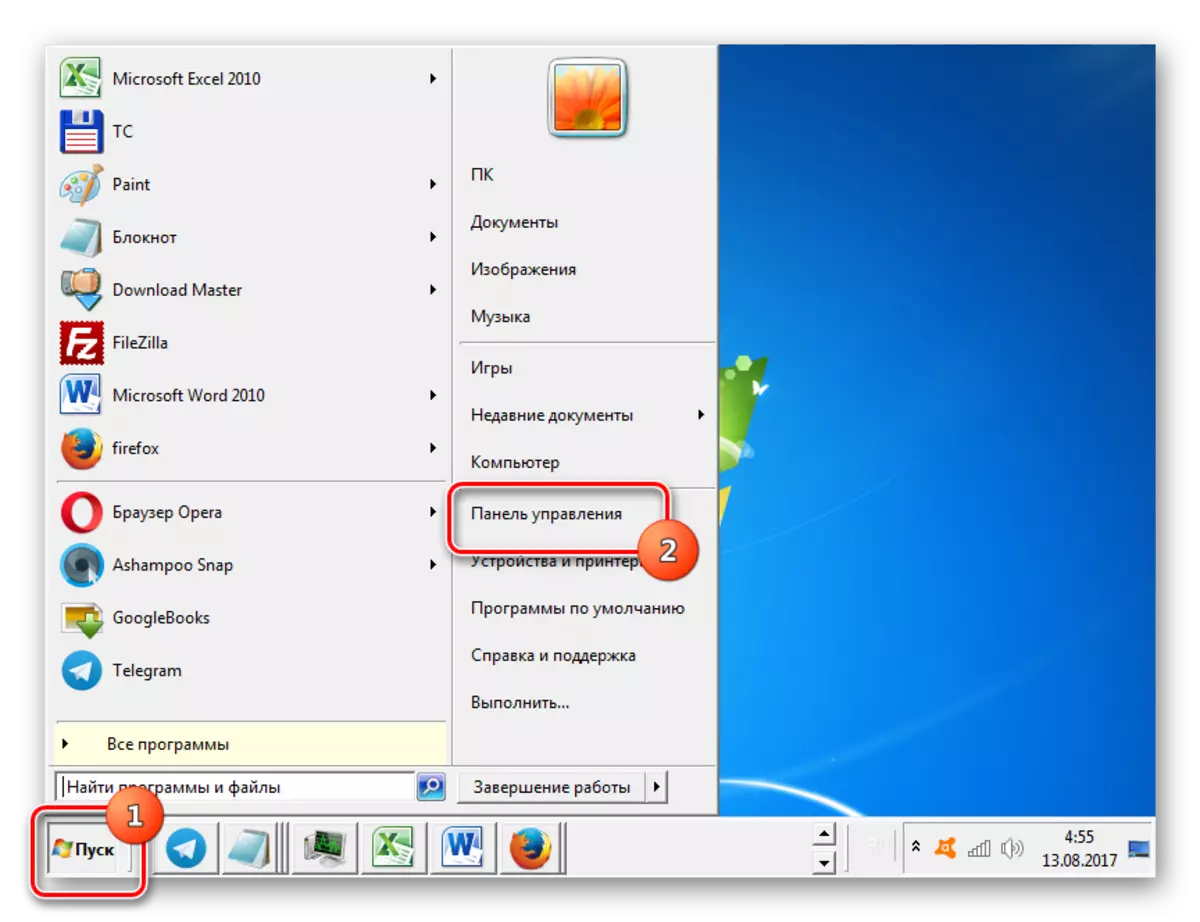

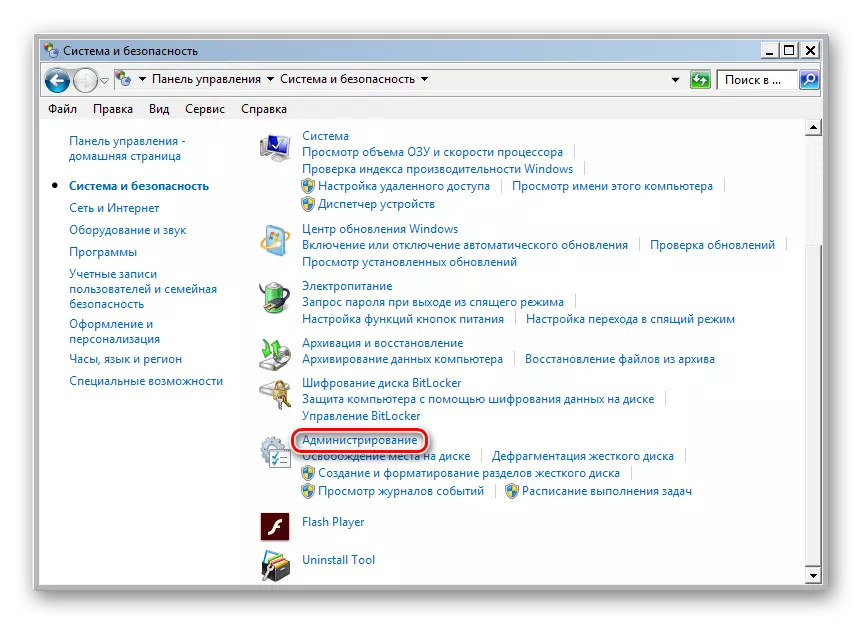

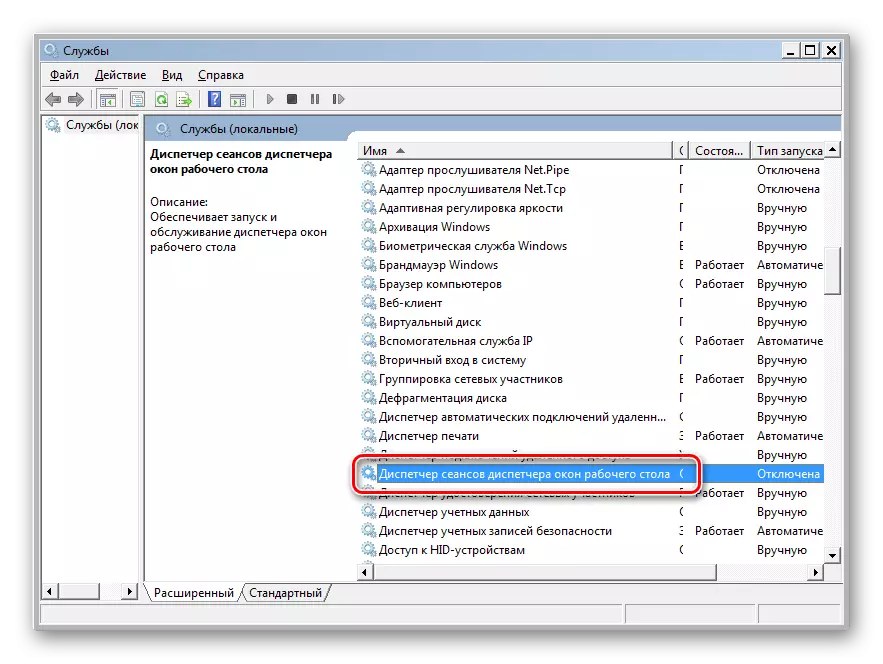

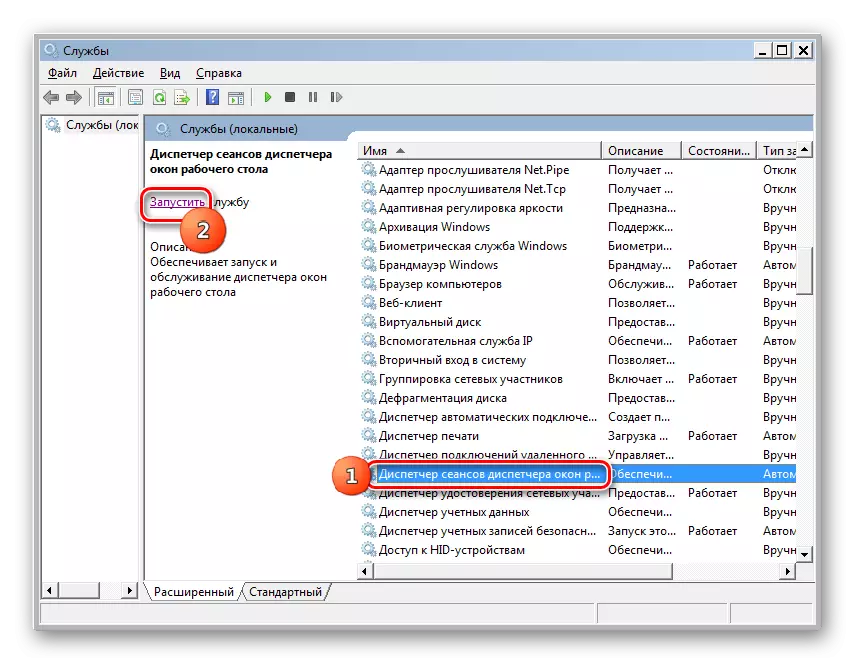


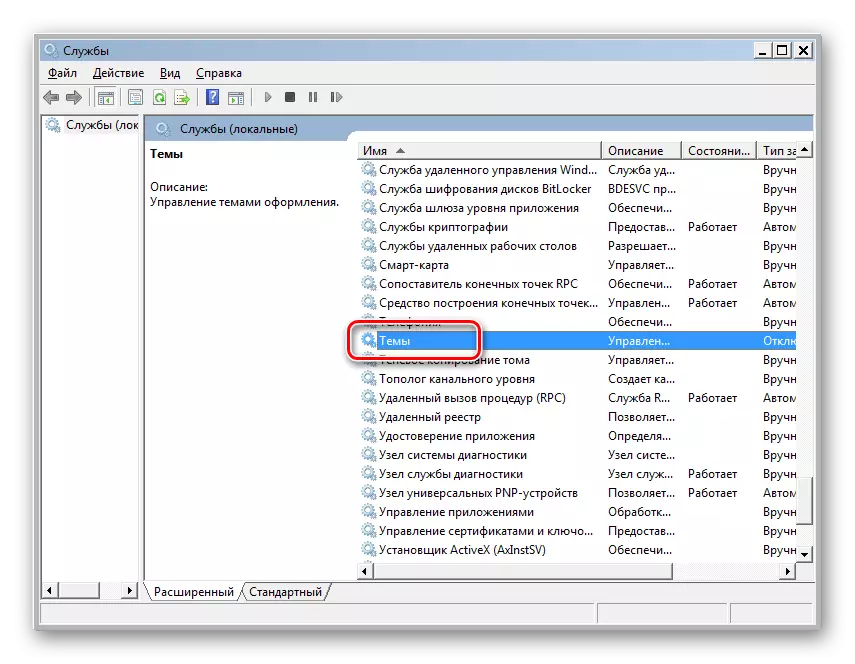

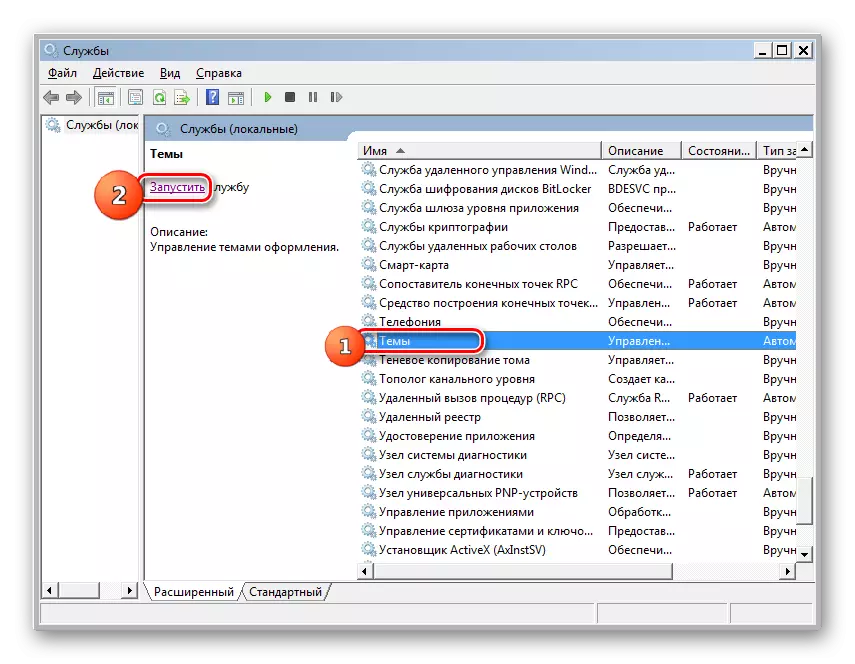

Habka 4: "amar xarig"
Laakiin waxaa jira kiisas markii dhammaan ficilada kor ku xusan aysan u horseedin natiijada la rabo. Haddii aad si gaar ah u dhahdo, sababtuna tahay hawlqadeysta awgeed, suurtagal ma aha in la bilaabo adeegga "mowduucyada" ama si khaldan u shaqeyso. Ka dib macno ayey leedahay in la xaliyo xaalada adoo adeegsanaya tibaaxaha taliska ee "khadka taliska".
- Si aad ugu dhaqaaqdo "khadka taliska", riix "Bilow". Marka xigta, dooro "dhammaan barnaamijyada".
- Kadib dhagsii galka loo yaqaan "heerka".
- Liiska barnaamijyada ayaa muuqda. Waxaa ka mid ah "khadka taliska". Si loo xalliyo yoolalka hortooda naga hor yaal, maahan lagama maarmaan in aaladdan lagu maamulo magaca maamulaha. Si kastaba ha noqotee, ma noqon doonto mid aad u cad. Sidaa darteed, dhagsii magaca PCM-ka oo xulo "ka orod" maamulaha "liiska la furay.
- "Khadka taliska" wuxuu bilaabmayaa. Wado:
SC COND CONGITS MOMES waxay kuxirantahay = ""
Riix ENTER.
- Ka dib markii lagu guuleysto fulinta ficilkan, gali muujinta:
The The The The Mers.
Mar labaad riix ENTER.
- Intaas ka dib, adeegga "mowduucyada" waa la bilaabi doonaa, taas oo macnaheedu yahay inaad heli doontid awooda aad ku dejiso habka Aero ee habka caadiga ah.
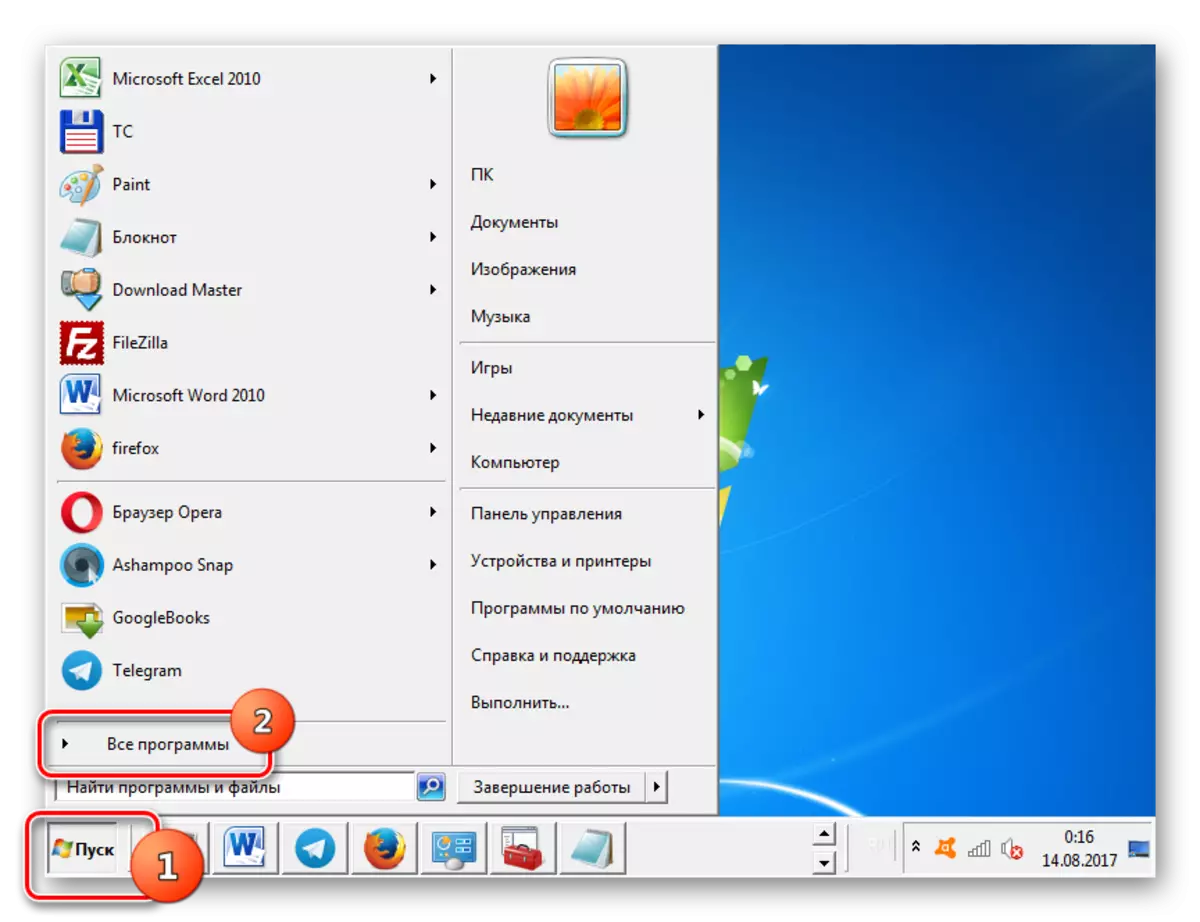
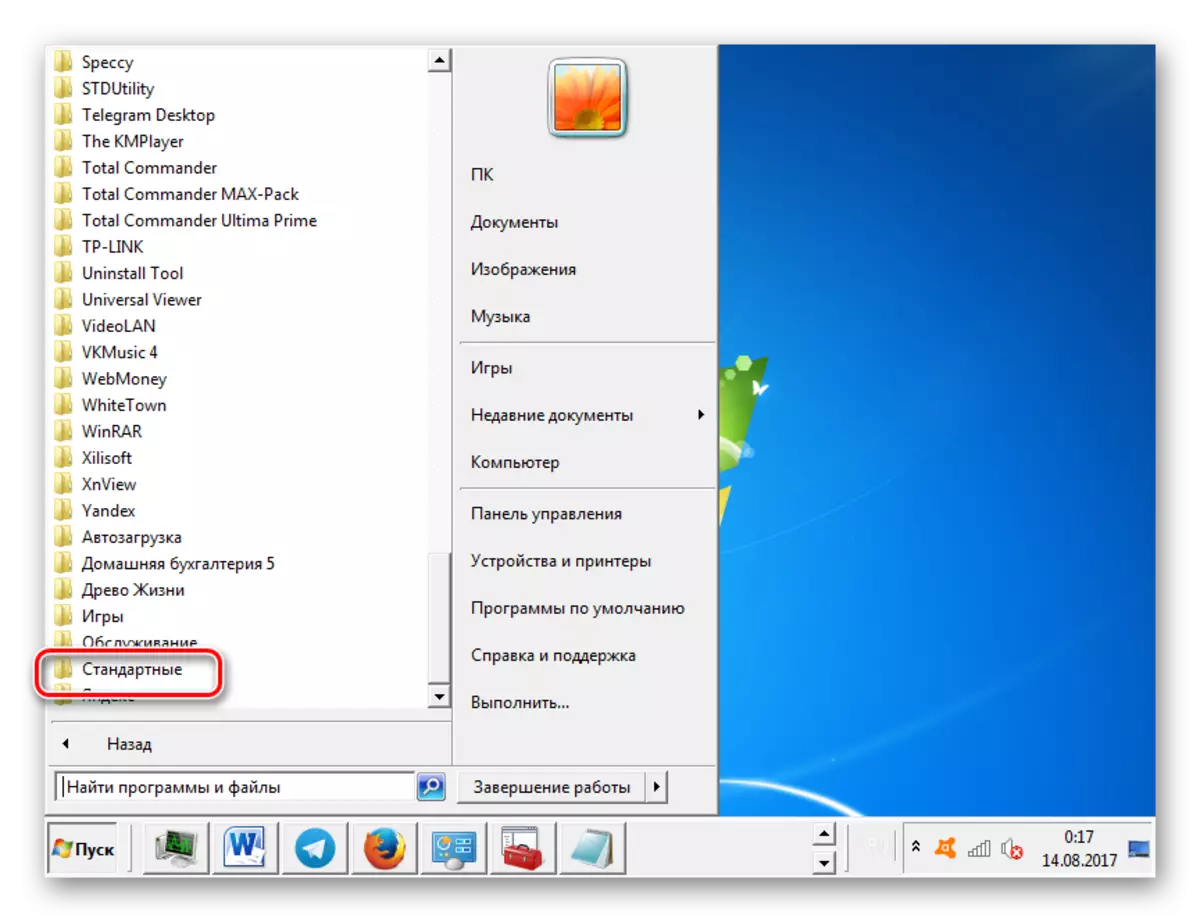
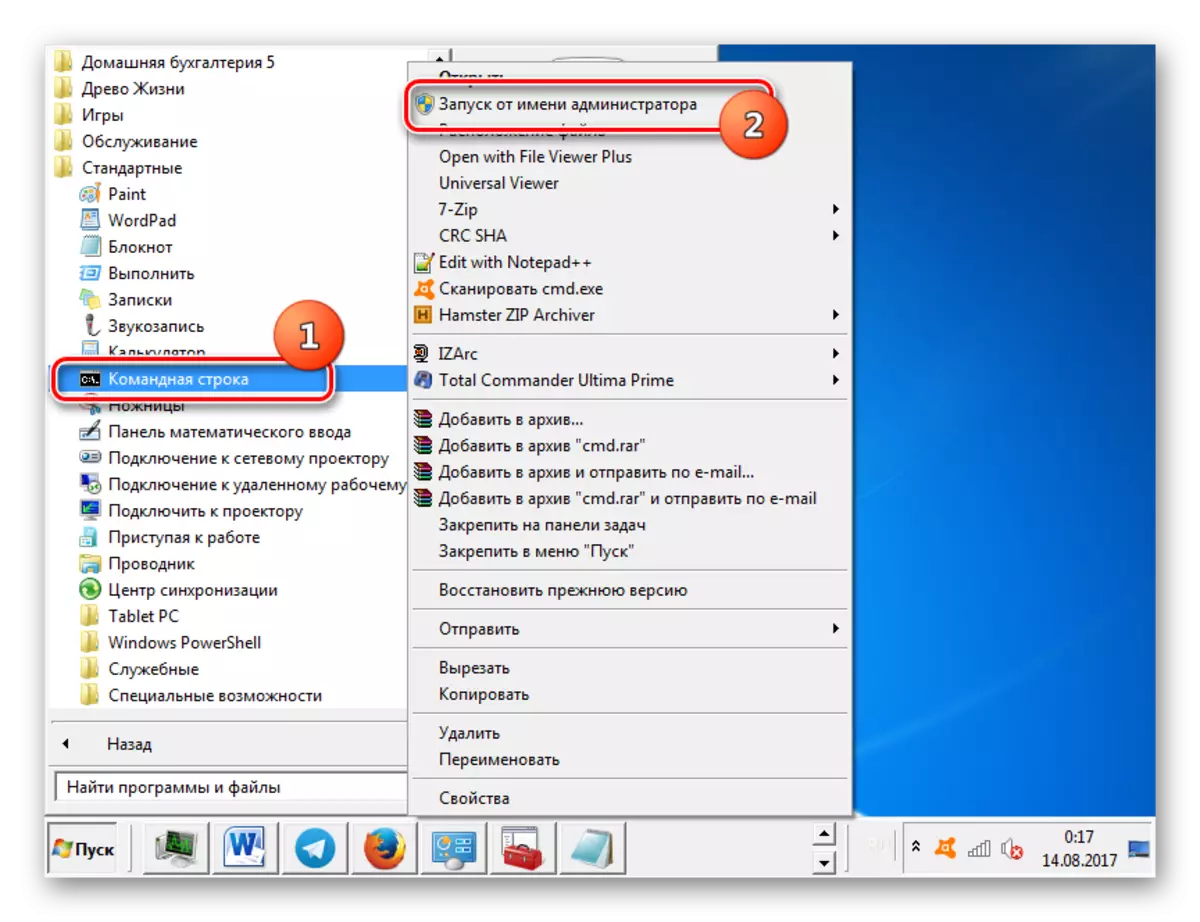

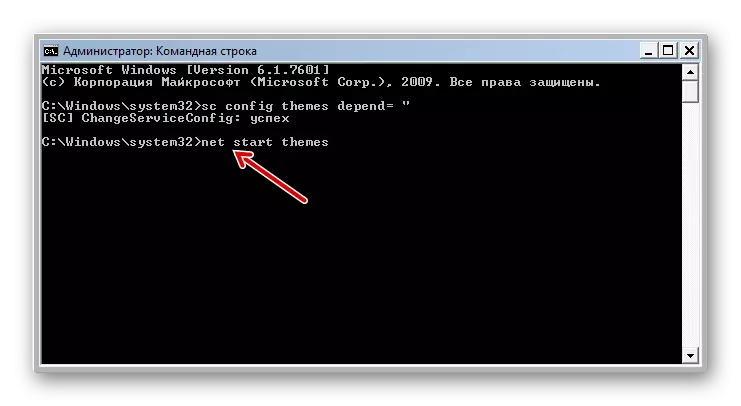

Casharka: Orod "Khadka Taliska" ee Windows 7
Habka 5: Bedelka Tusmada Wax soo saarka
Sida kor lagu soo sheegay, hoosta tuhunka waxqabadka ee ka hooseeya 3.0, nidaamka si fudud uma oggolaan doono Aero. Isla mar ahaantaana, sida la ogyahay, habka waxqabadka waxaa lagu xisaabiyaa qaybta daciifka ah. Tusaale ahaan, qaybta daciifka ah ee noocan ah waxay noqon kartaa sicirka isdhaafsiga xogta oo leh disk adag, oo aan ahayn qayb garaaf ah. Muuqaal ahaan, xitaa helitaanka disk aad u gaabis ah ayaa la bilaabi karaa qaabka Aero, laakiin, wadaha adag awgeed, tusmada guud ee waxqabadka guud ayaa ka hooseeya 3, ka dib nidaamku ma bixin doono. Laakiin waxaa jira hal dariiqo oo khiyaano leh oo lagu khiyaaneeyo daaqadaha, gacanta lagu beddelo tusmada waxqabadka.
- Si aad u ogaato tusmada waxqabadka kombiyuutarka, riix "Bilow". Marka xigta, riix sheyga PCM "kumbuyuutar" oo dooro "guryaha".
- Guryaha qolofta ee PC-ga ayaa furmaya. Nidaamka "Nidaamka" Nidaamka "Qiimaynta". Haddii aadan waligaa lagu qiyaasay kahor, ka dib qiimaha "Nidaamka Qiimaynta Nidaamka lama heli karo" waa la soo bandhigi doonaa. Guji qoraalkan.
- Qaybta "tirinta waxqabadka" ayaa furmay. Si loo qiimeeyo, dhagsii "Qiimaha kumbuyuutarka".
- Habka qiimeynta ayaa la sameeyaa, inta shaashadda ay ku bixi karto waqtigeeda.
- Qalliinka ka dib, qiimaha tilmaanta waxqabadka PC ayaa la soo bandhigayaa. Haddii ay dhaafto 3 dhibcood, waxaad isku dayi kartaa inaad damiso habka Aero ee habka caadiga ah. Haddii tani shaqeyn weydo, waxay la micno tahay inaad u baahan tahay inaad isku daydo inaad tan sameyso mid ka mid ah hababka kale ee lagu sharaxay kor. Haddii qiyaasta ay ka hooseyso 3.0, markaa nidaamka ayaa xannibi kara ku darista qaabka Aero. Xaaladdan oo kale, waxaad isku dayi kartaa inaad "khiyaameyso." Sida loo sameeyo waxaa lagu sharixi doonaa hoosta.

Haddii aad horey u qadarin tan ka hor, ka dib qiimaheeda ayaa isla markiiba la soo bandhigi doonaa ka dib markii la furo daaqadda "nidaamka" ee kasoo horjeedda "qiimeynta". Sida kor lagu soo sheegay, waxay kuxirantahay qiimaha qiimeyntan, waxaad isla markiiba u gudbi kartaa firfircoonida Aero, ama isku day inaad sameyso khiyaanada hoose.
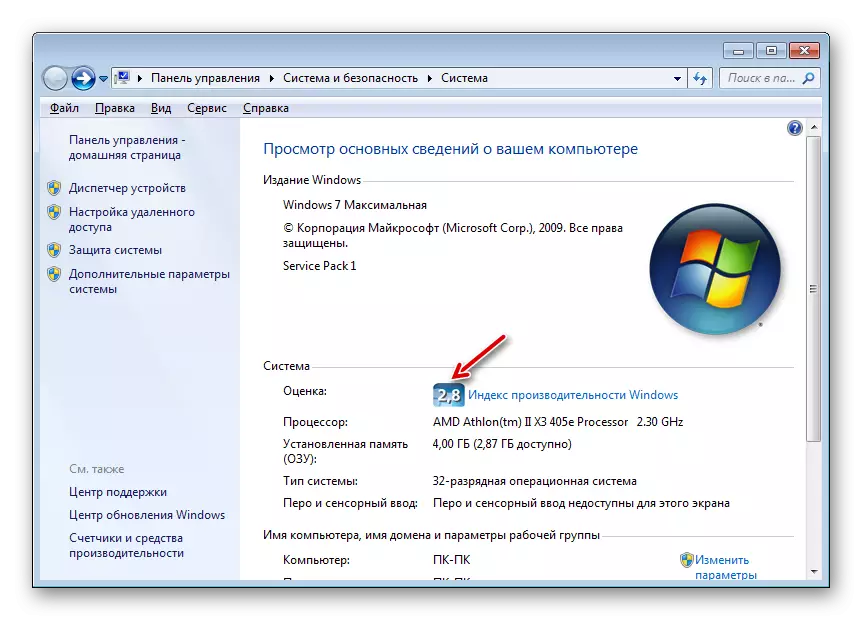
Feejignow! Waa in la ogaadaa in dhammaan tallaabo dheeri ah oo aad ku bixiso khatartaada. Ku darista Aero ee sidan oo kale ayaa muujinaya bixinta nidaam macluumaad wargelin ah. Waa hal shay haddii macluumaadkani uusan si toos ah ula xiriirin hanaannada garaafka. Xaaladdan oo kale, nidaamku ma soo bandhigi doono qatar badan. Laakiin, tusaale ahaan, waxaad si cad u kordhinaysaa qiimeynta kaararka garaafka, adabtarada fiidiyowga daciifka ah ayaa si fudud looga hor istaagi karaa haddii aad u isticmaasho Aero, taas oo ka dhigeysa amar.
- Si "doqon" nidaamka, waxaad u baahan tahay inaad tafatirto faylka warbixinta waxqabadka ee qiimeynta adoo adeegsanaya tifaftire qoraal ah. Waxaan u adeegsan doonnaa buugga xusuusta caadiga ah ee loogu talagalay ujeedadan, waxaan bilaabay xuquuq maamul. Riix "Bilow". Marka xigta, xulo "dhammaan barnaamijyada".
- Fur tusaha "heerka".
- Samee magaca "notepad" oo riix PCM. Xulo "orod maamulaha". Tani waa xaalad aasaasi ah, tan iyo, kiiska ka soo horjeedda, ma awoodi doontid inaad tafatirto oo aad wax ka beddesho sheyga ku yaal tusaha nidaamka. Waxaa loola jeedaa, tani waxay kuu baahan doontaa lagama maarmaan noo ah.
- Tafatiraha qoraalka ayaa furan. Guji "Fayl" iyo "Fur" ama nooca Ctrl + O.
- Daaweynta furitaanka ayaa la bilaabay. Gali wadada ku jirta cinwaanka cinwaanka:
C: \ Windows \ Waxqabadka \ winsat \ datastore
Guji Gali.
- Furitaanka tusaha si aad u hesho faylka warbixinta ee nooga Laakiin, waxaa la siiyay xaqiiqda ah inay leedahay kordhinta XML, faylka waxaa lagu soo bandhigayaa daaqadda ma noqon doonto. Si ay u soo muuqato, u dejiso qaabka u beddelashada booska "dhammaan faylasha". Intaas ka dib, ka raadi shay ku jira cinwaanka kaasoo ah muujinta soo socota: "rasmi ah. Waxyaabahaas ayaa laga yaabaa inay xoogaa yaraadaan haddii qiimeynta nidaamyada la qabtay wax kabadan hal jeer. Xaaladdan oo kale, ka raadi kan dambe taariikhda shayga, xulo oo riix "furan".
- Qolofka qolofka ayaa furaya waxyaabaha ku jira faylka. Waxaan danaynaynaa xarkaha ku lifaaqan "The Tint". Xayiraadani waxay ku dhowdahay bilowga dukumintiga, waxay ku jirtaa qiimeyn guud oo nidaamka iyo qiimeynta qaybaha shaqsiyadooda. Qiimaynta guud ee nidaamka waxaa ku lifaaqan sumadda "Nidaamka". Calaamadaha kale, waxaa jira qiyaaso qaybo ka mid ah qaybaha shaqsiyeed. Daawo in dhibcaha mid kasta uu ugu yaraan yahay 3.0. Haddii dhibcuhu ka yar yahay, waxaan u beddelay qiimo kasta oo ka weyn 3.0. Kadib markii qaybaha loo baahan yahay la dejiyo, ka hel dhibcaha ugu yar ee laga soo qaatay kuwa laga helay natiijada qiimaynta (waa inay ka weynaataa ama u dhigantaa 3.0). Gali qiimahan inta udhaxeysa calaamadaha "Nidaamka 'Nidaamka' Nidaamka ', halkaas oo tilmaanta waxqabadka guud la muujiyo.
- Ka dib markii xogta la tafatiray, dhagsii "faylka" oo riix "furan" ama isticmaal isku-darka Ctrl + s. Intaa ka dib, qoraalka qoraalka ah waa la xiri karaa.
- Hadda, haddii aad aado sifooyinka kumbuyuutarka, waxaad arki doontaa in tusmada waxqabadka uu isbedelay oo uu xadidan yahay xadidan la aqbali karo ee Aero Firfircoonaanta Aero. Hadda waad bilaabi kartaa PC-ga oo isku day inaad ku bilowdo qaabkan qaabka caadiga ah.
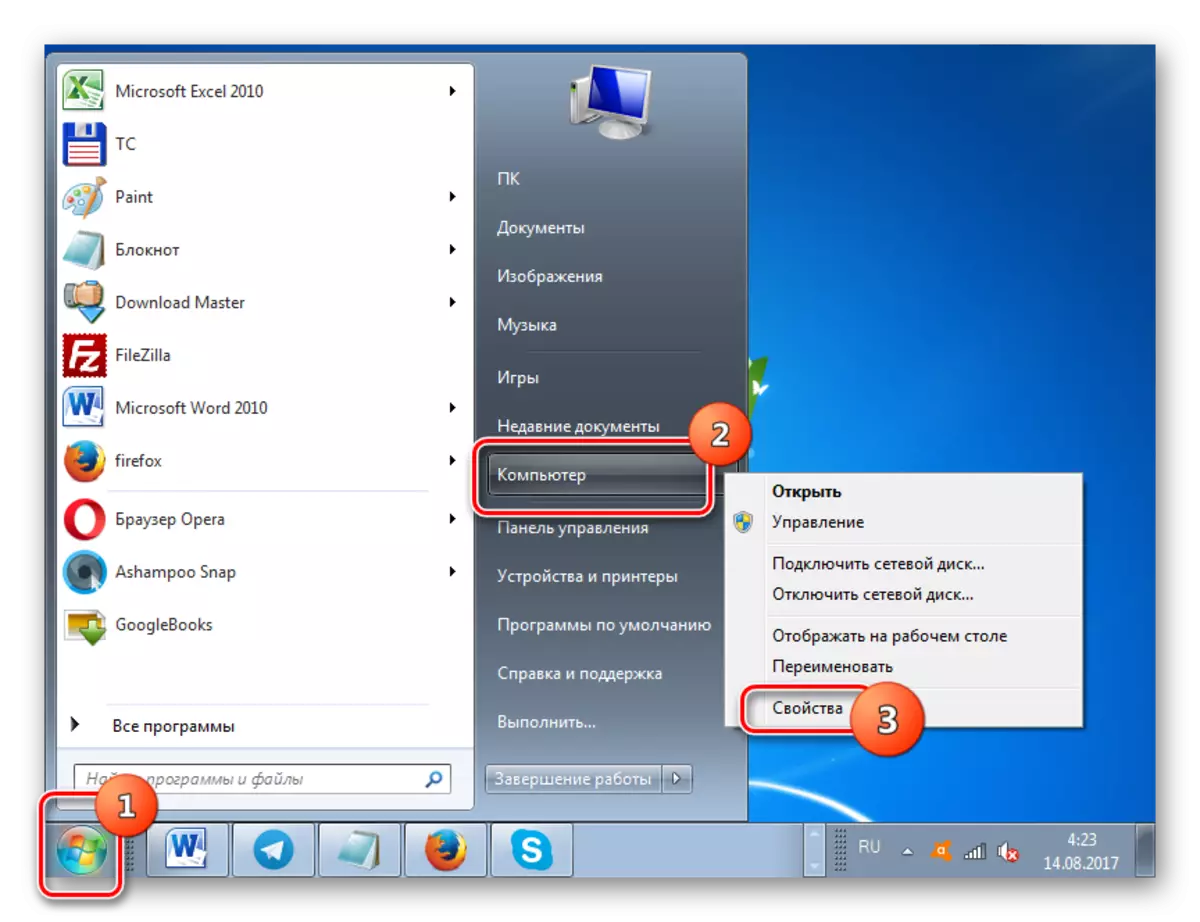
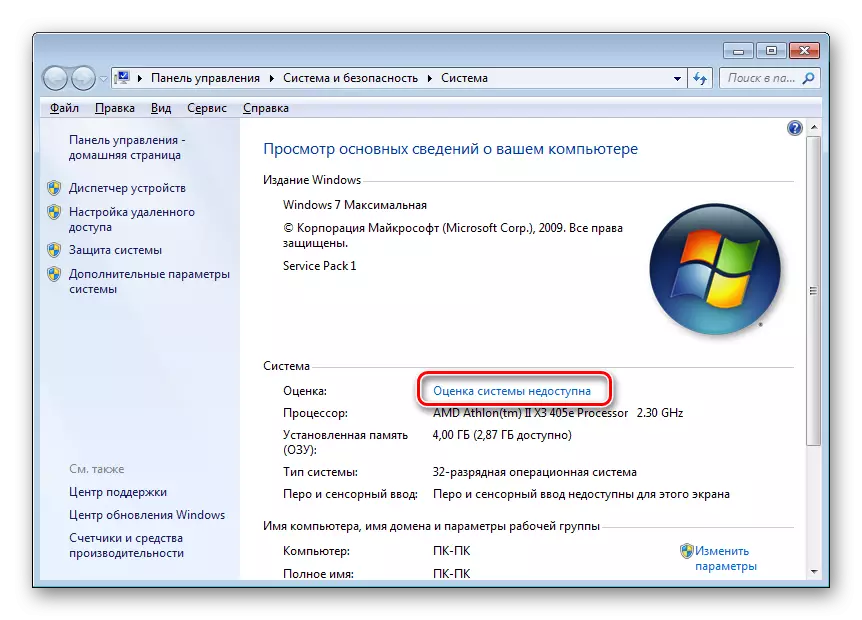
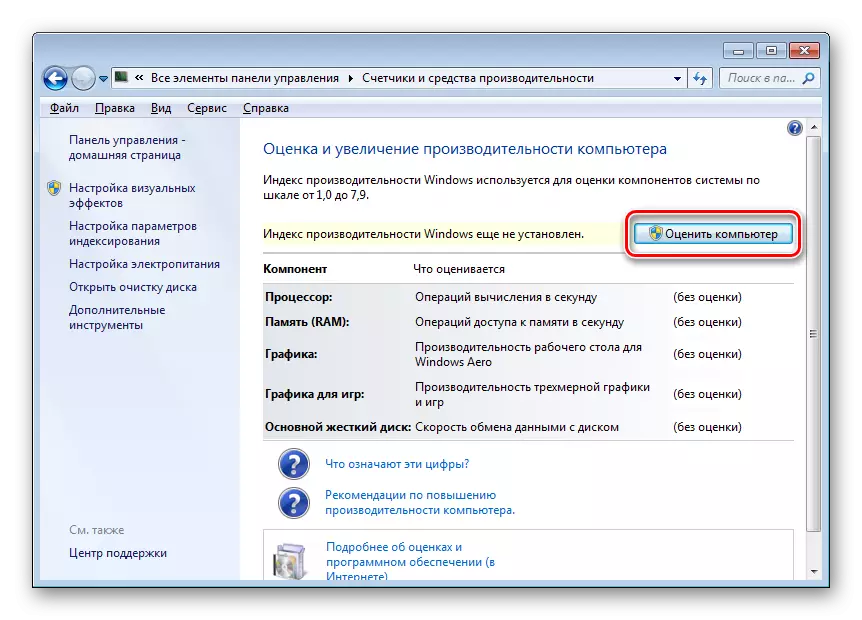


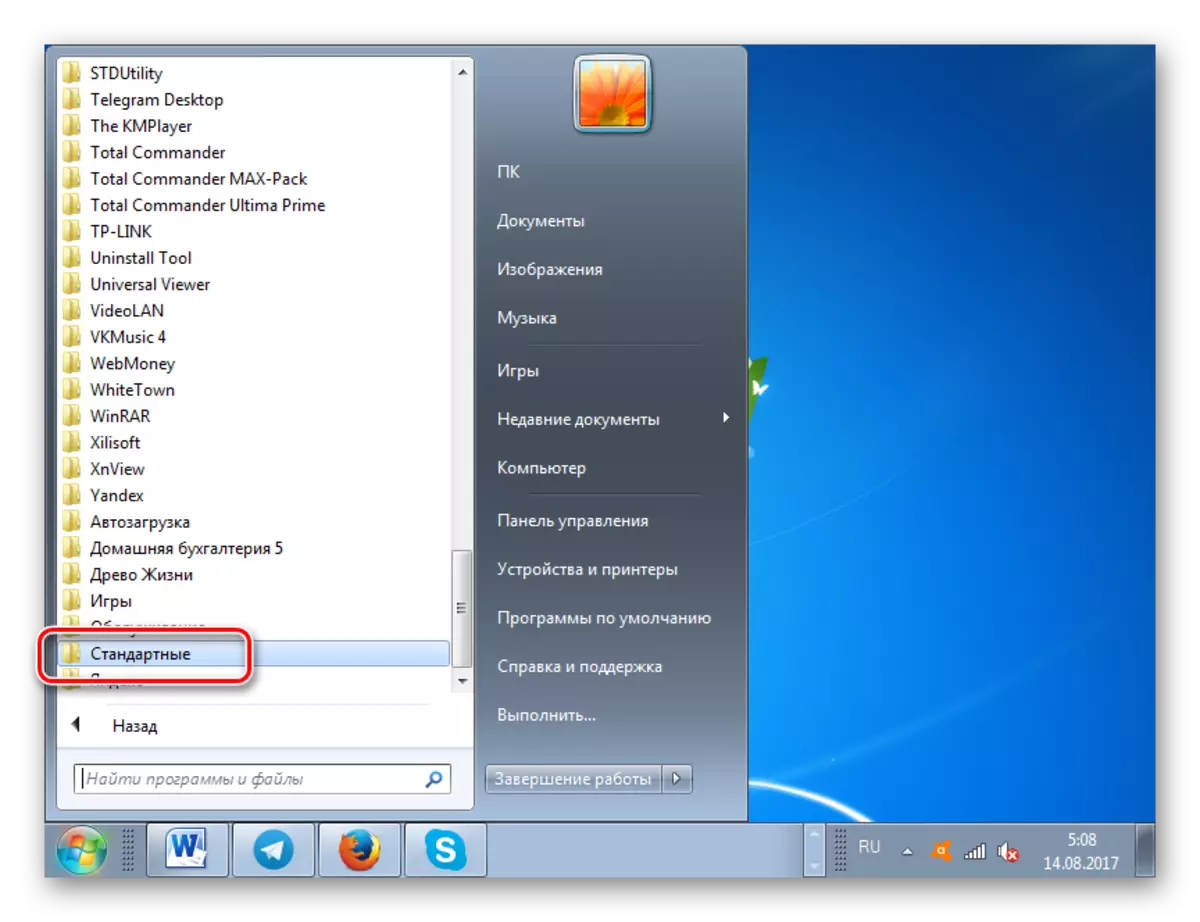
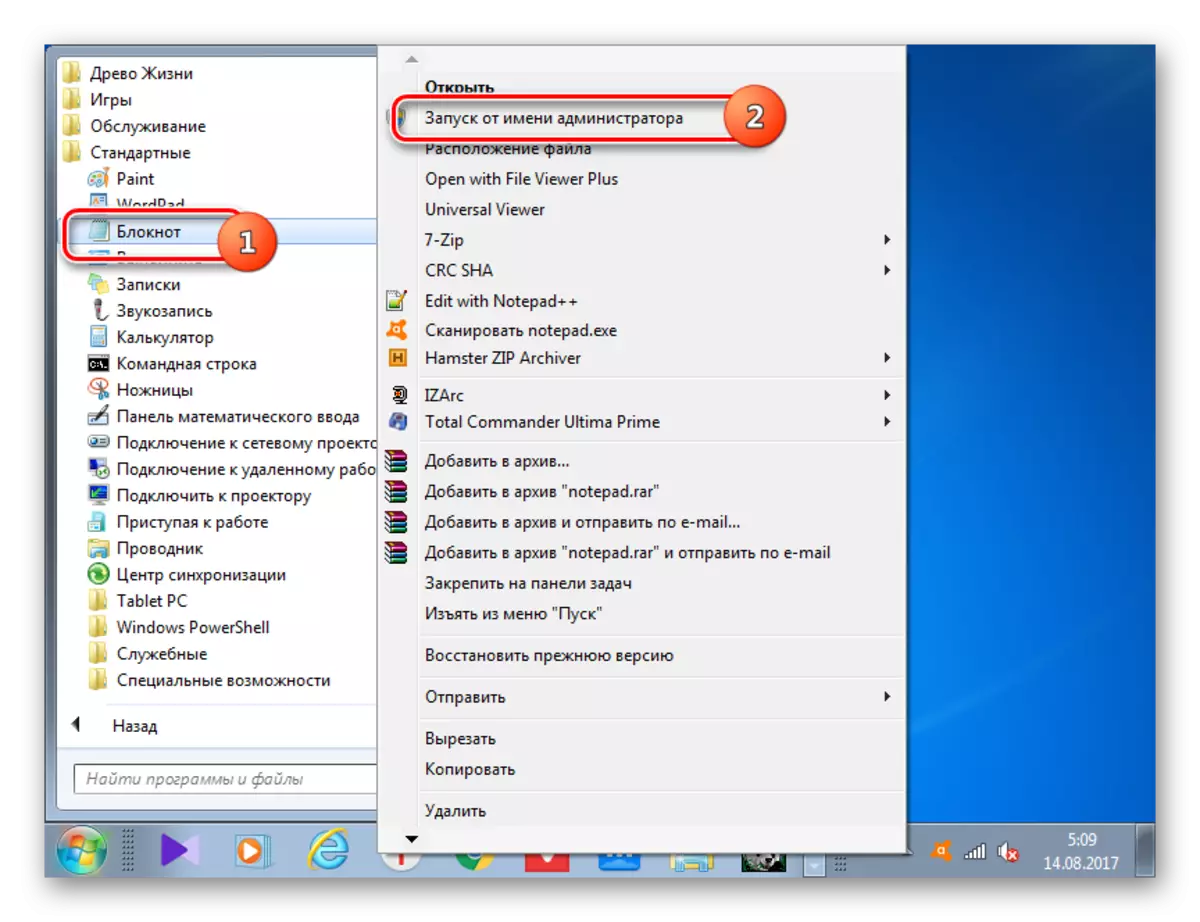
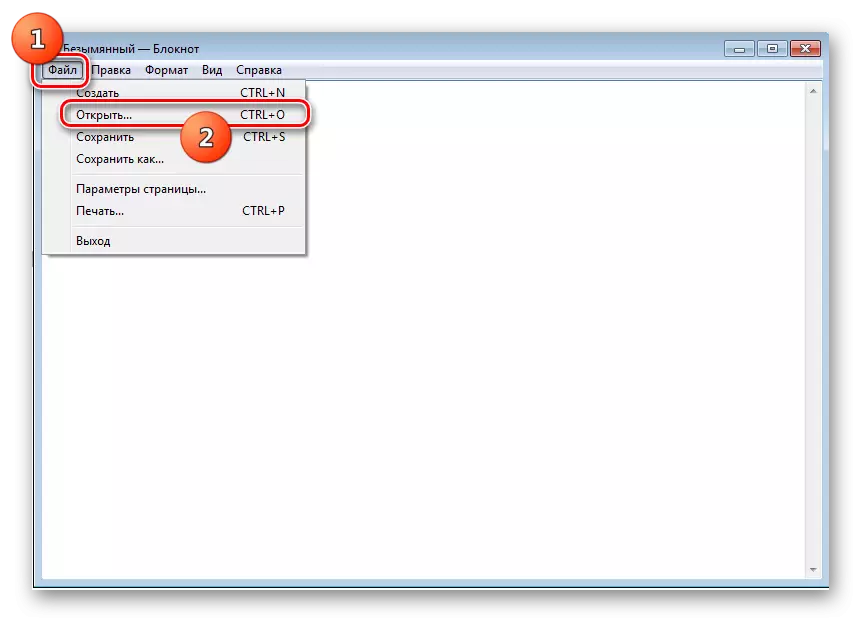
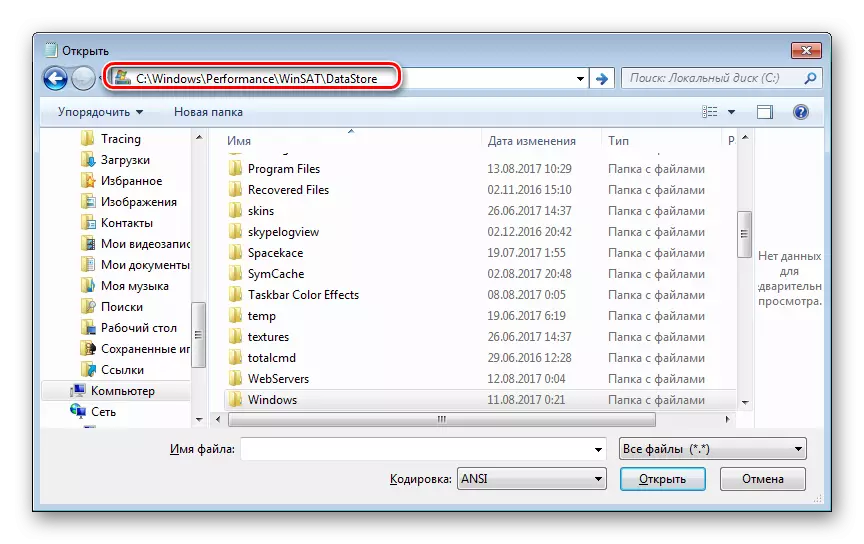
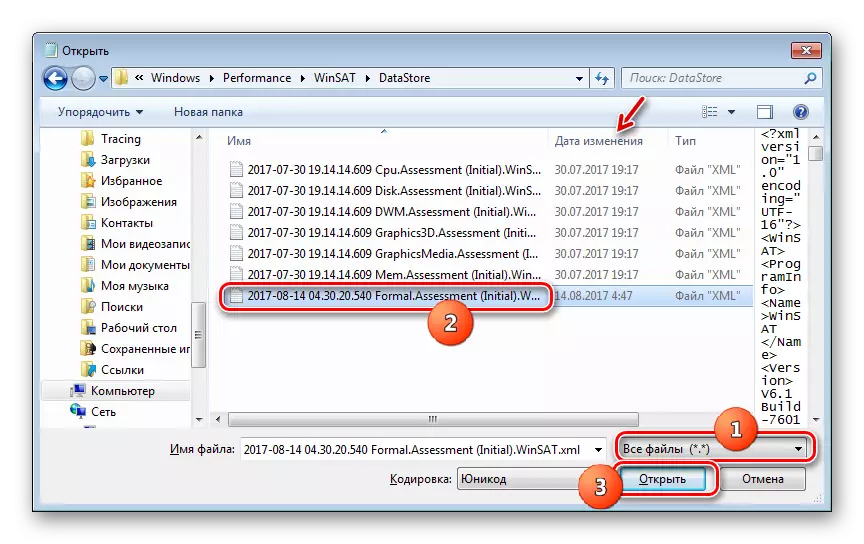

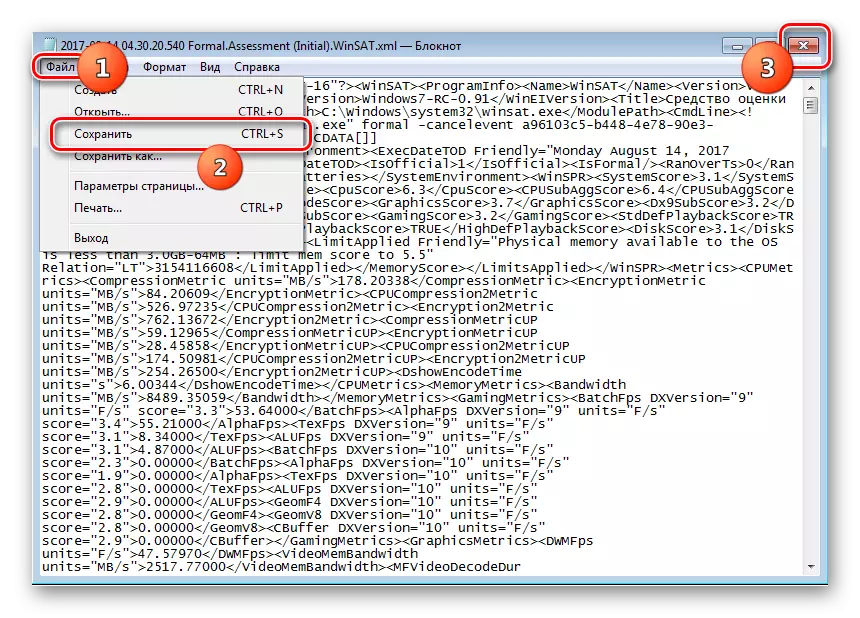
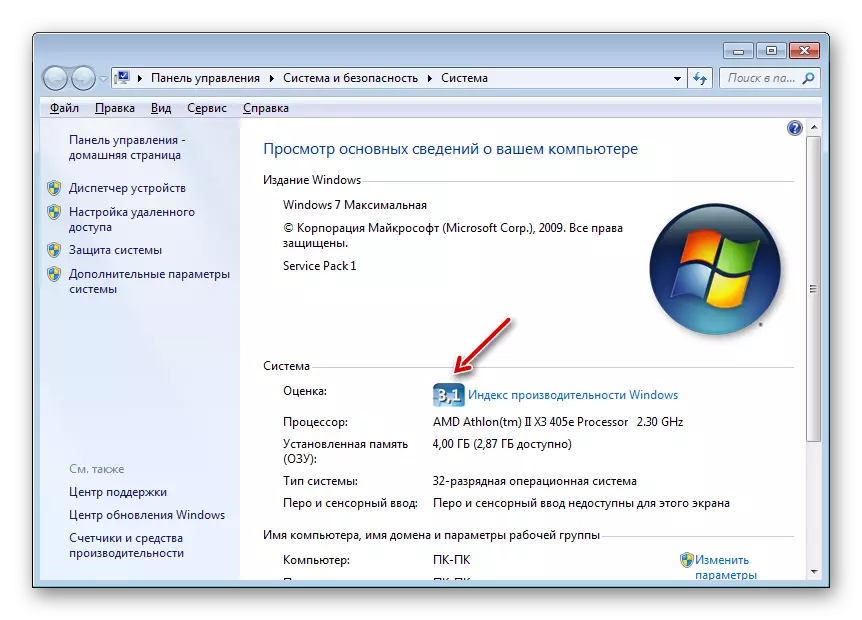
Casharka: Qiimeynta Waxqabadka ee Windows 7
Habka 6: Ku darista qasabka
Intaas waxaa sii dheer, waxaa jira hab lagu xoojiyo habka Aero. Waxay sidoo kale quseysaa xitaa kiisaska halka tusmada waxqabadka uu ka yar yahay 3 dhibcood. Qaabkani wuxuu leeyahay khataro la mid ah oo ku jirta awood aan ku filnayn oo ah "bir". Waxaa lagu fuliyaa iyada oo tafatirka diiwaangelinta nidaamka oo ay gasho amarrada iyada oo loo marayo "khadka taliska".
Feejignow! Kahor intaadan sii wadin "Tifatiraha Diiwaangelinta", abuuro barta dib u soo kabashada Windows.
- Si loo furo tifatiraha diiwaangelinta, u wac daaqadda "orodka" adoo riixaya guuleysta + R. Wado:
Rebederit.
Guji "ok".
- Tifatiraha diiwaangelinta ayaa furmay. Aagga qolofka bidix waxaa ku yaal qaybo ka mid ah diiwaanka. Haddii aan la arki karin, ka dib dhagsii qoraalka "kumbuyuutarka". Marka xigta, u gudub "HKEY_CURRNENT_USER" iyo "Software" qaybo.
- Ka dib markii aad ka raadiso magaca "Microsoft" ee liiska oo guji.
- Taabo "Windows" iyo "DMW". Ka dib markii loo qoondeeyey Qeybinta ugu Dambeysa, u gudub aagga saxda ah ee qolofka, halkaas oo ay ku yaalliin xuduudaha. Raadi qiyaasta hoosta magaca "halabuurka". Meesha "qiimaha" ee xuduntani waa inuu ahaadaa "1". Haddii lambar kale la dejiyo, waxaa looga baahan yahay in la beddelo. Si tan loo sameeyo, dhagsii LCM LCM magaca xudunta.
- In "qiimaha" ee garoonka, daaqadda furfuran "oo beddelanaysa shaashadda dywort" set "1" oo aan laga soo koobi karin oo riix "ok".
- Intaas ka dib, liiska cabirrada, raadi "isku-darka". Halkan waxaad u baahan tahay inaad dhigato qiimaha "2", haddii mid kale yahay. Si la mid ah, sidii markii ugu dambeysay ee aad gasho daaqadda halyeeyada.
- In "qiimaha" ee garoonka, ku rid "2" oo riix "ok".
- Ka dib ku dhaqaaq "khadka taliska" ee leh xuquuqda maamulka. Sida loo sameeyo, waxaa lagu xusay kor. Gali amarka si aad u joojiso "Duulista Duulista":
Stop Stop uxsms.
Guji Gali.
- Si dib loogu bilaabo "Duulista Dabaysha" VBE muujinta:
Saafiga saafiga uxsms.
Riix ENTER.
- Dib u bilow kombiyuutarka, ka dib qaabka Aero waa inuu si toos ah u damiyaa. Hadeysan taasi dhicin, ka dibna u rog dhanka gacanta adoo ka beddelaya mawduuca qaybta "Shakhsi ahaaneed".


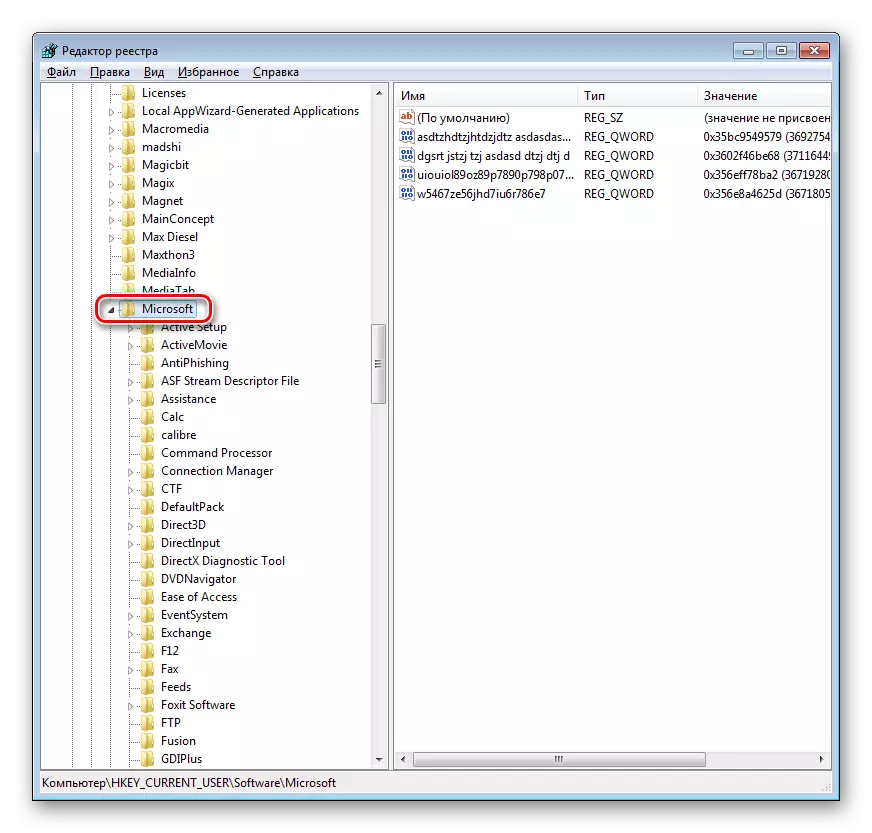




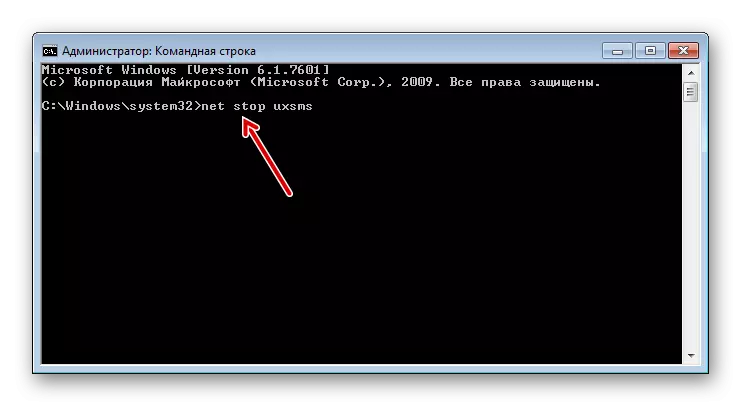
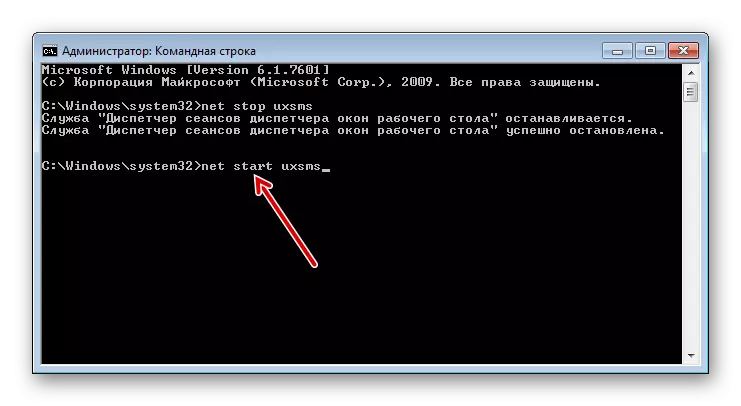
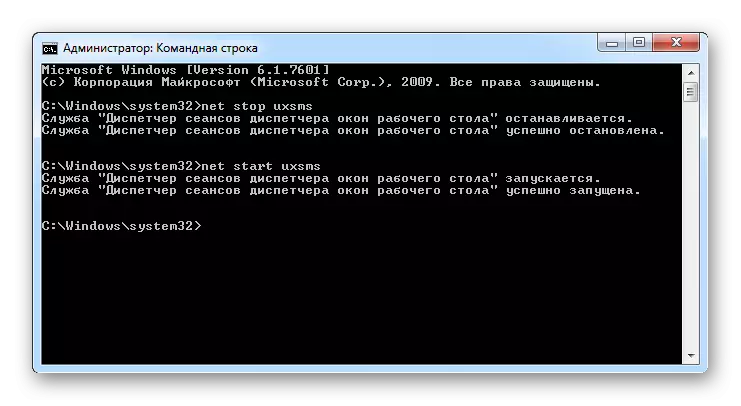
Xalinta dhibaatooyinka ku saabsan ka mid noqoshada nidaamka
Mararka qaarkood habka Aero ayaa ku guuldareystay inay ku daraan mid ka mid ah hababka kor ku xusan. Xaaladaha badankood, tan waxaa sabab u ah guul darrooyinka kala duwan ee ka dhaca howlgalka OS. Waa inaad marka hore tirtireysaa dhibaatada, oo markaa ka dib sameyso firfircoonaanta qaabka.
Badanaa, dhibaatada firfircoonaanta Aero waxay dhacdaa marka faylasha nidaamku waxyeelloobo. Markaa waa lagama maarmaan in la hubiyo daacadnimadooda, oo ay ku xigto soo kabashada "khadka taliska", laga bilaabo qofka maamulaha, isagoo soo bandhigaya muujinta noocaas ah:
SFC / SCANNow.
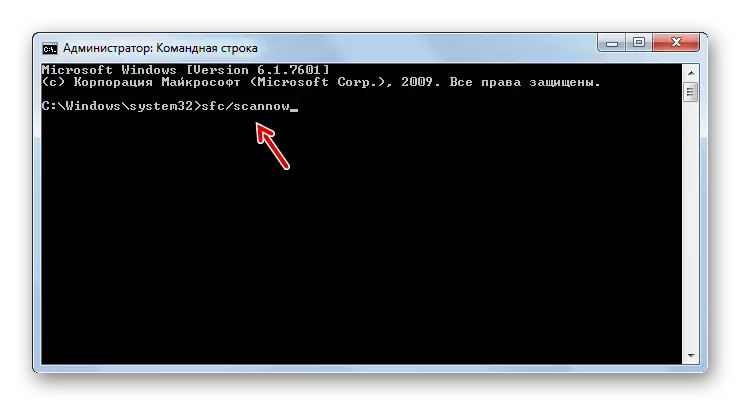
Casharka: Sawirka 'Scan' forpes for daacadnimada Windows 7
Dhibaatada kor ku xusan waxay dhici kartaa haddii ay jiraan khaladaad ku saabsan wadida adag. Markaa waxaad u baahan tahay inaad sameyso jeeg ku habboon. Waxaa sidoo kale lagu fuliyaa hoosta "khadka taliska", laakiin markan waxaad u baahan tahay inaad gasho amar noocaas ah:
Chekdsk / F.
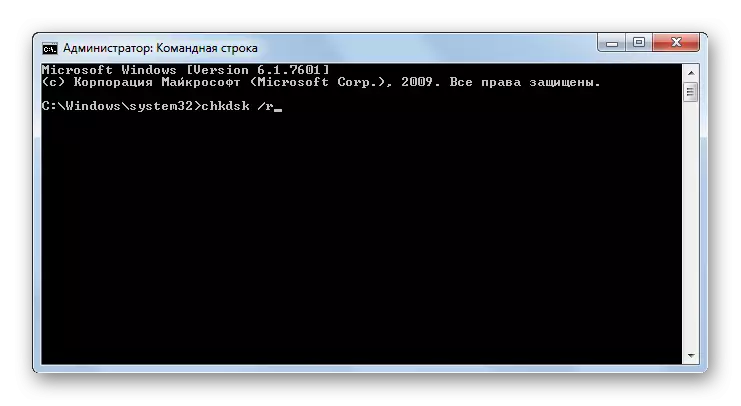
Haddii ay dhacdo in la garto khaladaadka macquulka ah, nidaamku wuxuu isku dayi doonaa inuu si toos ah u saxo. Haddii xadgudubyada ay yihiin qalabka, Winchester-da waa inay u tagtaa hagaajinta ama beddelaan.
Casharka: Sawirka Winchester oo loogu talagalay qaladaadka Windows 7
Arrimo kale oo sababay dhibaatada waxay noqon kartaa weerar fayras ah. Xaaladdan oo kale, howshu waa inay fulisaa nidaamka xaqiijinta PC, laakiin ma aha antivirus joogto ah, iyo mid ka mid ah adeegyada gaarka ah - tani waxay gacan ka geysan doontaa in laga takhaluso koodhka xun. Haddii fayrasku ku guuleysto inuu waxyeello u geysto faylasha nidaamka, markaa adiga, waxaa sii dheer, waa inaad bilowdaa geedi socodka ku soo celinta "sadarka taliska", sida aan kor ku soo sheegnay.
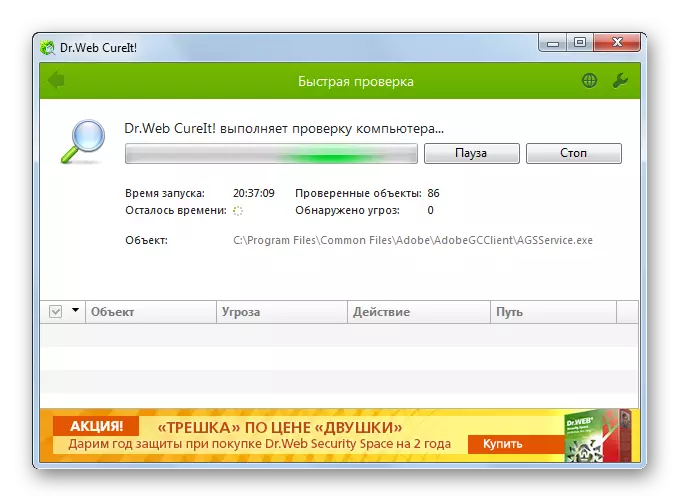
Casharka: Tijaabinta PC-ga qatar fayras ah oo aan lahayn antivirus
Haddii aad xasuusato in ka hor inta Aero si caadi ah u bilaabmin oo aad "ku jirto" gacmahaaga "waxaa jira goob soo kabasho ama nuqul ka mid ah mushkiladdu ay ka soo baxdo dhaqdhaqaaqa mowqifka, ka dib OS Clockback waxaa lagu sameyn karaa goor hore Gobolka.

Casharka: ka soo kabashada Windows 7
Sidaad arki karto, waxaa jira dhowr siyaabood oo lagu suurto geliyo habka Aero. Xulashada xulasho gaar ah waxay kuxirantahay xaalada. Xaaladaha badankood, waa wax ku filan oo lagu rakibo mawduuca ku habboon. Haddii sabab kasta ha noqotee qaabsi ma shaqeynayso, waxaad u baahan tahay inaad isticmaasho xulashooyinka kale, laakiin, dabcan, marka ugu horreysa, waxa ugu jira dhibaatada waa in la dhisaa.
